Что такое Search.socialnewpagessearch.com?
Угонщиков браузера, вредоносных поисковых систем, которые тайно введите компьютер и изменить его параметры. Search.socialnewpagessearch.com является браузер угонщик, и мы советуем вам удалить его, как только представится такая возможность. Наши эксперты по безопасности говорят, что он распространяется в нечестных образом, означает, что это имеет значение для изменения настройки вашего браузера без вашего согласия. Не только это, но он также может отображать рекламные ссылки в результатах поиска, и наши исследователи говорят, что эти ссылки может создавать угрозу подлинной безопасности потому, что акции не могут быть проверены как безопасный. Этот угонщик это все о зарабатывании денег, поэтому не ожидаем, что это предоставить вам полезные услуги.
Что Search.socialnewpagessearch.com делать?
На первый взгляд Search.socialnewpagessearch.com это просто еще одна поисковая система с некоторыми дополнительные рекламные ссылки, размещенные на главной странице. Кажется, что эта поисковая система ставит акцент на социальные медиа сетей, как она есть активная логотипы, которые перенаправляют их соответствующих социальных медиа сайтов. Кроме того панель инструментов на основе веб-сайта есть ссылки на сайты, такие как CBS, BBC News, Sky News и так далее. Однако она не имеет ничего сделать с этими сетями новостей, как он установлен для содействия им в качестве прикрытия и отвлечь внимание от своей истинной цели. Ни того, что эта поисковая система предлагает, является полезным и на более близком осмотре, становится ясно, что истинная цель делает деньги.
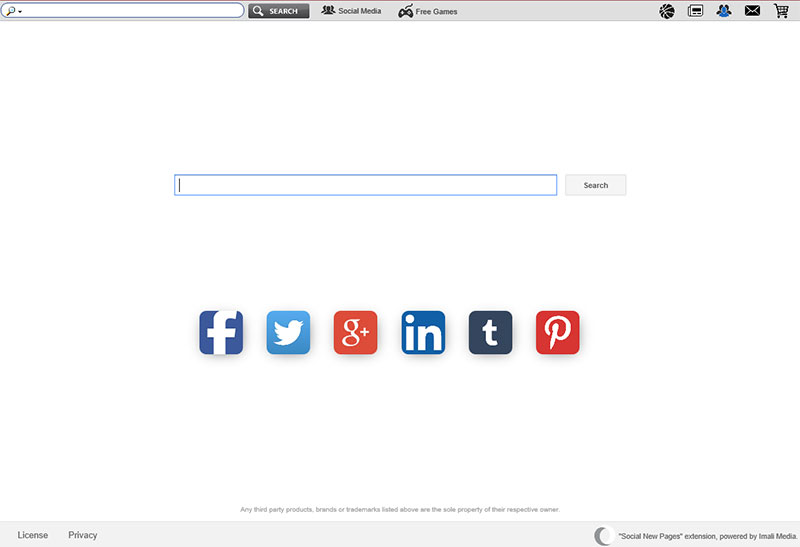 Да, этот поиск Двигатель/браузер угонщик это все о монетизации веб. Он был создан компанией, известной как Imali СМИ, компания, посвященная сделать ваш опыт просмотра как неприятно, как можно скорее, потому что его поддельные поисковых систем есть тенистые рекламные ссылки в результатах поиска. Вы можете подумать, что это ложное утверждают, потому что он перенаправляет запросы поиска слишком Yahoo.com, но поворот здесь изменить результаты поиска включают дополнительные рекламные ссылки помечены «Рекламные результаты для вас» в нижней части страницы. Этот метод рекламы не может показаться очевидным и появляются как неэффективными. Однако, Imali СМИ не полагаться на Search.socialnewpagessearch.com только как он имеет десятки угонщиков, что делает их деньги все время. Эти захватчики включают в себя любит Search.funtvtabplussearch.com, Search.funsecuritytabsearch.com, Thecoolestmoviesearch.com. Так что будьте уверены, Search.socialnewpagessearch.com имеет значение Показать рекламные ссылки в определенных ситуациях.
Да, этот поиск Двигатель/браузер угонщик это все о монетизации веб. Он был создан компанией, известной как Imali СМИ, компания, посвященная сделать ваш опыт просмотра как неприятно, как можно скорее, потому что его поддельные поисковых систем есть тенистые рекламные ссылки в результатах поиска. Вы можете подумать, что это ложное утверждают, потому что он перенаправляет запросы поиска слишком Yahoo.com, но поворот здесь изменить результаты поиска включают дополнительные рекламные ссылки помечены «Рекламные результаты для вас» в нижней части страницы. Этот метод рекламы не может показаться очевидным и появляются как неэффективными. Однако, Imali СМИ не полагаться на Search.socialnewpagessearch.com только как он имеет десятки угонщиков, что делает их деньги все время. Эти захватчики включают в себя любит Search.funtvtabplussearch.com, Search.funsecuritytabsearch.com, Thecoolestmoviesearch.com. Так что будьте уверены, Search.socialnewpagessearch.com имеет значение Показать рекламные ссылки в определенных ситуациях.
Этот угонщиков распространяет с помощью веб-сайта, что способствует надстройки браузера называется социальной новых страниц. Это дополнение совместим с Google Chrome и Mozilla Firefox, поэтому он имеет потенциал для создания существенной пользователя базы. Несмотря на это веб-сайт, что функции этой программы называется Socialnewpages.com, и она имеет все рекламные лозунги и обещания мы все пришли к ожидать. Дело в том что это расширение ничего как все функциональные возможности лежат в браузер угонщик. Расширение есть впрыснуть Search.socialnewpagessearch.com в веб-браузере. Тестирование показало, что расширение будет заменить на домашней Firefox и новой вкладке Chrome. Кроме того это имеет значение для замены URL-адреса в тайне, и что делает его подлинным браузер угонщик. Если вы найдете автоматические изменения неприемлемой, и вы должны делать это, то в руководстве удаления в конце этого описания удалить социальные новые страницы и задать новый URL-адрес страницы Главная страница/новая вкладка.Скачать утилитучтобы удалить socialnewpagessearch.com
Удаление Search.socialnewpagessearch.com
Search.socialnewpagessearch.com не является безопасной поисковой системы, потому что он способен показывать вам ненадежны и поддельные объявления, которые могут поставить под угрозу безопасность вашего компьютера. Самое главное Этот угонщик установлен тайно ввести ваш компьютер, когда вы загружаете его сопровождающих надстройки браузера, что нет никакого упоминания о изменения вашего браузера homepage/новой вкладке страницы продвигаемых один. Так что если у вас есть Этот угонщик на вашем веб-браузере, затем проверьте ниже инструкции о том, как удалить его.
Узнайте, как удалить socialnewpagessearch.com из вашего компьютера
- Шаг 1. Как удалить socialnewpagessearch.com из Windows?
- Шаг 2. Как удалить socialnewpagessearch.com из веб-браузеров?
- Шаг 3. Как сбросить ваш веб-браузеры?
Шаг 1. Как удалить socialnewpagessearch.com из Windows?
a) Удалить socialnewpagessearch.com связанные приложения с Windows XP
- Нажмите кнопку Пуск
- Выберите панель управления

- Выберите Установка и удаление программ

- Нажмите на socialnewpagessearch.com соответствующего программного обеспечения

- Нажмите кнопку Удалить
b) Удаление socialnewpagessearch.com похожие программы с Windows 7 и Vista
- Открыть меню «Пуск»
- Нажмите на панели управления

- Перейти к Uninstall Программа

- Выберите socialnewpagessearch.com связанных приложений
- Нажмите кнопку Удалить

c) Удалить socialnewpagessearch.com связанных приложений Windows 8
- Нажмите Win + C, чтобы открыть бар обаяние

- Выберите пункт настройки и откройте панель управления

- Выберите удалить программу

- Выберите связанные программы socialnewpagessearch.com
- Нажмите кнопку Удалить

Шаг 2. Как удалить socialnewpagessearch.com из веб-браузеров?
a) Стереть socialnewpagessearch.com от Internet Explorer
- Откройте ваш браузер и нажмите клавиши Alt + X
- Нажмите на управление надстройками

- Выберите панели инструментов и расширения
- Удаление нежелательных расширений

- Перейти к поставщиков поиска
- Стереть socialnewpagessearch.com и выбрать новый двигатель

- Нажмите клавиши Alt + x еще раз и нажмите на свойства обозревателя

- Изменение домашней страницы на вкладке Общие

- Нажмите кнопку ОК, чтобы сохранить внесенные изменения.ОК
b) Устранение socialnewpagessearch.com от Mozilla Firefox
- Откройте Mozilla и нажмите на меню
- Выберите дополнения и перейти к расширений

- Выбирать и удалять нежелательные расширения

- Снова нажмите меню и выберите параметры

- На вкладке Общие заменить вашу домашнюю страницу

- Перейдите на вкладку Поиск и устранение socialnewpagessearch.com

- Выберите поставщика поиска по умолчанию
c) Удалить socialnewpagessearch.com из Google Chrome
- Запустите Google Chrome и откройте меню
- Выберите дополнительные инструменты и перейти к расширения

- Прекратить расширения нежелательных браузера

- Перейти к настройкам (под расширения)

- Щелкните Задать страницу в разделе Запуск On

- Заменить вашу домашнюю страницу
- Перейдите к разделу Поиск и нажмите кнопку Управление поисковых систем

- Прекратить socialnewpagessearch.com и выберите новый поставщик
Шаг 3. Как сбросить ваш веб-браузеры?
a) Сброс Internet Explorer
- Откройте ваш браузер и нажмите на значок шестеренки
- Выберите Свойства обозревателя

- Перейти на вкладку Дополнительно и нажмите кнопку Сброс

- Чтобы удалить личные настройки
- Нажмите кнопку Сброс

- Перезапустить Internet Explorer
b) Сброс Mozilla Firefox
- Запустите Mozilla и откройте меню
- Нажмите кнопку справки (вопросительный знак)

- Выберите сведения об устранении неполадок

- Нажмите на кнопку Обновить Firefox

- Выберите Обновить Firefox
c) Сброс Google Chrome
- Открыть Chrome и нажмите на меню

- Выберите параметры и нажмите кнопку Показать дополнительные параметры

- Нажмите Сброс настроек

- Выберите Сброс
d) Сбросить Safari
- Запуск браузера Safari
- Нажмите на сафари настройки (верхний правый угол)
- Выберите Сбросить Safari...

- Появится диалоговое окно с предварительно выбранных элементов
- Убедитесь, что выбраны все элементы, которые нужно удалить

- Нажмите на сброс
- Safari автоматически перезагрузится
Скачать утилитучтобы удалить socialnewpagessearch.com
* SpyHunter сканер, опубликованные на этом сайте, предназначен для использования только в качестве средства обнаружения. более подробная информация о SpyHunter. Чтобы использовать функцию удаления, необходимо приобрести полную версию SpyHunter. Если вы хотите удалить SpyHunter, нажмите здесь.

